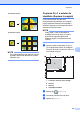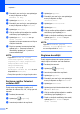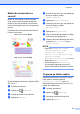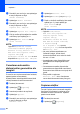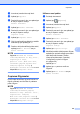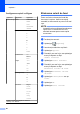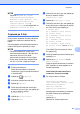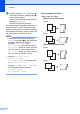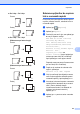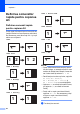Advanced User's Guide
Table Of Contents
- Manual avansat de utilizare MFC‑J6920DW
- Manualele de utilizare şi unde le pot găsi?
- Cuprins
- 1 Setări generale
- 2 Funcţiile de securitate
- Secure Function Lock 2.0 (Blocarea securizată a funcţiilor 2.0)
- Înainte de a utiliza Secure Function Lock 2.0 (Blocarea securizată a funcţiilor 2.0)
- Definirea şi schimbarea parolei administratorului
- Configurarea utilizatorilor restricţionaţi
- Activarea/dezactivarea Secure Function Lock (Blocarea securizată a funcţiilor)
- Modificarea utilizatorilor
- Trecerea în modul Public
- Restricţionarea formării numerelor
- Secure Function Lock 2.0 (Blocarea securizată a funcţiilor 2.0)
- 3 Trimiterea unui fax
- Opţiuni suplimentare de trimitere
- Trimiterea faxurilor utilizând setări multiple
- Oprirea operaţiei de transmitere/recepţie a unui mesaj fax
- Contrast
- Schimbarea rezoluţiei faxului
- Definirea modificărilor efectuate ca o nouă setare implicită
- Restabilirea opţiunilor pentru fax la setările implicite din fabricaţie
- Salvarea opţiunilor pentru fax într-o comandă rapidă
- Operaţiuni suplimentare de trimitere
- Trimiterea unui fax faţă-verso folosind unitatea ADF (Alimentator automat de documente)
- Trimiterea manuală a unui fax
- Trimiterea unui fax după terminarea unei convorbiri
- Accesul dual (numai monocrom)
- Difuzarea (numai monocrom)
- Transmisia în timp real
- Modul internaţional
- Trimiterea întârziată a unui fax (numai monocrom)
- Transmisia în grup întârziată (numai monocrom)
- Verificarea şi anularea comenzilor în aşteptare
- Sondarea
- Opţiuni suplimentare de trimitere
- 4 Primirea unui mesaj fax
- 5 Formarea şi salvarea numerelor
- 6 Imprimarea rapoartelor
- 7 Copierea
- Opţiunile de copiere
- Oprirea copierii
- Îmbunătăţirea vitezei şi calităţii de copiere
- Mărirea sau micşorarea copiilor
- Copierea N în 1 sau copierea unui poster (Aşezare în pagină)
- Copierea 2 în 1 a actelor de identitate (Aşezare în pagină)
- Sortarea copiilor folosind unitatea ADF
- Reglarea densităţii
- Modul de economisire a cernelii
- Copierea pe hârtie subţire
- Corectarea automată a distorsiunilor geometrice ale imaginii
- Copierea cărţilor
- Copierea filigranelor
- Eliminarea culorii de fond
- Copierea pe 2 feţe
- Salvarea opţiunilor de copiere într-o comandă rapidă
- Definirea comenzilor rapide pentru copierea A3
- Opţiunile de copiere
- 8 Imprimarea fotografiilor de pe un card de memorie sau de pe un suport de stocare USB flash
- Operaţiile efectuate cu programul PhotoCapture Center™
- Imprimarea imaginilor
- Setările de imprimare folosite pentru PhotoCapture Center™
- Scanarea pe un card de memorie sau pe un suport de stocare USB flash
- 9 Imprimarea fotografiilor de pe un aparat foto
- A Operaţii regulate de întreţinere
- B Glosar
- Index
- brother ROM
Copierea
51
7
NOTĂ
Opţiunile Mod ADF de viteză
ridicată, Încadrare pagină,
Asezare in Pag., Autocor. încl.,
Mod econ.cern, Copiere hrt.
subţire, Copiere carte şi
Copiere filigr nu sunt disponibile cu
Eliminare culoare de fond.
Copierea pe 2 feţe
Puteţi reduce cantitatea de hârtie utilizată la
copiere prin copierea pe ambele feţe ale
hârtiei.
Vă recomandăm să încărcaţi documentul în
unitatea ADF pentru copierea pe 2 feţe.
NOTĂ
• Folosind unitatea ADF, puteţi copia
documente imprimate pe 2 feţe ale căror
dimensiuni sunt mai mici decât
dimensiunile formatului A3 sau Ledger.
• Puteţi utiliza numai hârtie simplă format
A4, A5, A3, Letter, Legal sau Ledger.
a Încărcaţi documentul.
Dacă doriţi să copiaţi un document
imprimat pe 2 feţe, încărcaţi documentul
în unitatea ADF.
b Apăsaţi pe (Copiere).
c Introduceţi numărul de copii dorit.
d Apăsaţi pe Opţiuni.
e Dacă doriţi să sortaţi mai multe copii,
derulaţi în sus sau în jos, sau apăsaţi pe
a sau pe b pentru a afişa
Stivuire/Sort.
f Apăsaţi pe Stivuire/Sort.
g Apăsaţi pe Sort.
h Derulaţi în sus sau în jos, sau apăsaţi pe
a sau pe b pentru a afişa
Copiere pe 2 feţe.
i Apăsaţi pe Copiere pe 2 feţe.
j Derulaţi în sus sau în jos, sau apăsaţi pe
a sau pe b pentru a afişa tipul de copiere
pe 2 feţe dorit şi apoi apăsaţi pe
2 feţei2 feţe,
Pe 1 faţăiPe 2 feţe Pliere
pe latura lungă,
Pe 2 feţeiPe 1 faţă Pliere
pe latura lungă,
Pe 1 faţăiPe 2 feţe Pliere
pe latura scurtă,
Pe 2 feţeiPe 1 faţă Pliere
pe latura scurtă, (sau pe Oprit).
(Consultaţi Tipul de copiere pe 2 feţe
uu pagina 52.)
k Verificaţi setările pe ecranul tactil şi apoi
apăsaţi pe OK.
l Apăsaţi pe Mono Pornire sau pe
Start culoare.
Dacă aţi aşezat documentul în unitatea
ADF, aparatul va scana paginile şi va
începe imprimarea.
Dacă folosiţi fereastra de sticlă a
scanerului, treceţi la pasul m.
m Pe ecranul tactil va fi afişat:
Întoarceţi documentul
(sau întoarceţi
cartea), apoi
apăsaţi pe [Scanare].
Când aţi terminat,
apăsaţi pe [Terminat].
Aşezaţi pagina următoare pe fereastra
de sticlă a scanerului şi apăsaţi pe
Scanare.
Apăsaţi pe OK.
Aparatul va începe imprimarea.